Luminex xPONENT Manuel d'utilisateur
Naviguer en ligne ou télécharger Manuel d'utilisateur pour Logiciel Luminex xPONENT. Luminex xPONENT Manuale d'uso Manuel d'utilisatio
- Page / 148
- Table des matières
- MARQUE LIVRES
- xPONENT™ 1
- Manuale del software 1
- Sommario 7
- Utilizzo del software 87 9
- Appendice A: Glossario 125 11
- Indice 133 11
- 1: Panoramica 13
- Descrizione della Guida 14
- Linee guida generali 14
- Precauzioni 15
- Misurazioni ripetitive di 16
- Classificazione e 16
- Posizionamento 17
- 2: Panoramica del software 19
- Disconnessione 20
- Home Page 20
- Panoramica del software 21
- Campioni 22
- Pagina Create New 23
- Samples (Crea nuovi 23
- Pagine comuni 24
- Pagina Plate Layout 25
- (Layout piastra) 25
- Pagina Batch Settings/ 29
- Protocol Settings 29
- (Impostazioni batch/ 29
- Impostazioni protocollo) 29
- Pagina Select Analytes 32
- (Seleziona analiti) 32
- Finestra di dialogo 35
- Analysis Settings 35
- (Impostazioni analisi) 35
- Pagina Current Batch 36
- ----------------------= 37
- Pagina System 42
- Information (Informazioni 42
- Pagina System Status 44
- (Stato del sistema)/ 44
- System log (Log di 44
- New Batch 46
- (Nuovo batch) 46
- New Custom 49
- (Nuovo batch 49
- Pagina Create 53
- New Multi 53
- (Crea nuovo 53
- Analitica 55
- Pagina Saved Batches 56
- (Batch salvati) 56
- Ripetizione 57
- Pagina Results 58
- (Risultati) 58
- Pagina Settings 60
- (Impostazioni) 60
- Pagina Logs 60
- Dettagli 61
- Protocolli 64
- Pagina Plate 67
- Pagina Lot 68
- (Dettagli lotto) 68
- Pagina Lots & 68
- Kits (Lotti e kit) 68
- Manutenzione 70
- Calibration (Calibratura 73
- Pagina Maintenance 76
- Routine (Routine di 76
- Pagina Adjust Probe & 79
- Plate Heater (Regola 79
- System Status 80
- (Stato del sistema) 80
- Pagina System Setup 81
- (Impostazione sistema) 81
- Pagina Group Setup 83
- (Impostazione gruppo) 83
- Pagina User Setup 85
- (Impostazione utente) 85
- New User 87
- Account (Crea 87
- Pagina CSV Options 90
- (Opzioni CSV) 90
- Pagina Support Utility 93
- (Utilità di assistenza) 93
- Pagina Licensing 95
- (Licenze) 95
- Monitor di sistema 96
- 3: Utilizzo del software 99
- Utilizzo del software 101
- Impostazione opzioni 102
- Impostazione 103
- Riscaldamento del sistema 107
- Calibratura del sistema 107
- Aggiunta di lotti CAL o 108
- Importazione di lotti CAL 109
- Gestione elenchi campioni 111
- Impostazione batch 112
- Creazione di un nuovo 113
- Creazione batch 114
- Creazione di un multi 117
- Esecuzione delle analisi 119
- Analisi di Current Batch 120
- (Batch corrente) 120
- Gestione batch salvati 120
- Analisi batch 122
- Creazione di un 125
- Disconnessione dal software 134
- Uscita dal software 134
- Assistenza tecnica 135
- Sito web Luminex 135
- Appendice A: Glossario 137
- Glossario 139
Résumé du contenu
Luminex® xPONENT™ Manuale del softwareLuminex®
iv Manuale del software Luminex xPONENT Impostazione batch. . . . . . . . . . . . . . . . . . . . . . . . . . . . . . . . . . . . . 100Creazione di
Manuale del software Luminex xPONENT 88Per visualizzare la guida a livello di sistema, fare clic sul punto di domanda blu in cima alla pagina, quindi
Utilizzo del software 89programma. Se si desidera che il programma di analisi venga lanciato automaticamente dopo il completamento del batch, selezion
Manuale del software Luminex xPONENT 90Definizione delleimpostazioniutenti globaliLe impostazione nel riquadro Global User Settings (Impostazioni uten
Utilizzo del software 91Opzioni CSV È necessario disporre dei privilegi amministrativi xPONENT per eseguire questa attività se si utilizza il pacchett
Manuale del software Luminex xPONENT 92Utilità di assistenza Usare le opzioni nella pagina Support Utility (Utilità di assistenza) per creare un file
Utilizzo del software 935. Fare clic su Change License (Modifica licenza). Viene aperta la finestra di dialogo Change License (Modifica licenza). Fare
Manuale del software Luminex xPONENT 94Regolazione della sonda di campionamentoRegolare la sonda di campionamento per assicurarsi che si immerga a suf
Utilizzo del software 957. Fare clic su Retract (Carica) per caricare la piastra. 8. Allentare la vite di regolazione sul supporto della sonda portand
Manuale del software Luminex xPONENT 96xMAP di controllo vengono utilizzate per verificare la calibratura e l'integrità ottica del sistema. Una v
Utilizzo del software 97• Per calibratura magnetica, collocare MagCAL1 nel pozzetto A1, CAL2 nel pozzetto B1, MagCON1 nel pozzetto C1, CON2 nel pozzet
vSommarioImportazione routine . . . . . . . . . . . . . . . . . . . . . . . . . . . . 122Esportazione routine. . . . . . . . . . . . . . . . . . . .
Manuale del software Luminex xPONENT 98Esportazione di lotti CAL o CON1. Fare clic su Maintenance (Manutenzione) sulla barra degli strumenti xPONENT,
Utilizzo del software 993. Nell'elenco a discesa Report, selezionare Calibration Summary (Riepilogo calibratura).4. Nell'elenco a discesa Ty
Manuale del software Luminex xPONENT 100Modifica elenco campioni 1. Fare clic su Samples (Campioni) sulla barra degli strumenti xPONENT. Viene visuali
Utilizzo del software 101identificate in fondo all'immagine della piastra come Plate a of b (Piastra a di b), dove a è il numero di piastra e b è
Manuale del software Luminex xPONENT 102Creazione batch personalizzatoCreare un batch personalizzato per acquisire i dati senza utilizzare un protocol
Utilizzo del software 103• Qualitative (Qualitativa) -- determina i risultati come positivo o negativo, reattivo o non reattivo. Se il batch utilizza
Manuale del software Luminex xPONENT 10415. Se non si sta utilizzando un kit, inserire le informazioni appropriate nei riquadri Standard Information (
Utilizzo del software 10518. Fare clic su Run Batch (Esegui batch) per eseguire l'acquisizione, o Save Batch for Later (Salva batch per dopo) per
Manuale del software Luminex xPONENT 106Importazione batch È sufficiente importare i batch nel sistema una sola volta. È necessario immettere le infor
Utilizzo del software 107Esecuzione batch Fare clic su Batches (Batch) sulla barra degli strumenti xPONENT. Viene visualizzata la pagina Batches (Batc
vi Manuale del software Luminex xPONENT
Manuale del software Luminex xPONENT 108L'impostazione predefinita è Fit of All Standards (Adattamento di tutti gli standard). I campioni sconosc
Utilizzo del software 1098. Nella pagina Select Analytes (Seleziona analiti), modificare Analyte (Analita), Default Analysis (Analisi predefinita), Un
Manuale del software Luminex xPONENT 110Nota: Solo i pozzetti acquisiti nel batch originale possono essere ripetuti.12. Fare clic su Replay Batch (Rip
Utilizzo del software 111Invalidamento distandard e controlliL'amministratore di sistema xPONENT deve assegnare all'utente i privilegi di co
Manuale del software Luminex xPONENT 112(Dettagli campione). Se si sta utilizzando un pacchetto del software con licenza LIS, è possibile fare clic su
Utilizzo del software 113visualizzata una finestra di dialogo senza nome. Fare clic su Ye s (Sì) per approvare e trasmettere il batch al database LIS.
Manuale del software Luminex xPONENT 1148. Fare clic su Next (Avanti). Viene visualizzata la pagina Select Analytes (Seleziona analiti). Per maggiori
Utilizzo del software 115Per maggiori informazioni sui comandi e le impostazioni sulla scheda Plate Layout (Layout piastra), vedere "Pagina Plate
Manuale del software Luminex xPONENT 1165. Inserire le informazioni sul produttore del protocollo nel campo Manufacturer (Produttore).6. Definire le i
Utilizzo del software 117• Per aggiungere i comandi di manutenzione, scegliere il comando desiderato dall'elenco a discesa. Evidenziare il pozzet
11: PanoramicaIl sistema Luminex è stato sviluppato per aumentare l'efficienza nei laboratori clinici e nella ricerca e sviluppo. Gli utenti di
Manuale del software Luminex xPONENT 1182. Fare clic su Add Lot for Protocol (Aggiungi lotto al protocollo). Viene visualizzata la pagina Lot Details
Utilizzo del software 1192. Fare clic sul protocollo che si desidera utilizzare per il kit, quindi fare clic su Add Lot for Protocol (Aggiungi lotto a
Manuale del software Luminex xPONENT 120Importazione lotti Nella pagina Lots and Kits (Lotti e kit), fare clic su Import Lots (Importa lotti). Nella f
Utilizzo del software 121requisiti di manutenzione dell'analizzatore Luminex. Per maggiori informazioni, vedere il Manuale di sistema Luminex.1.
Manuale del software Luminex xPONENT 122scegliere la routine che si desidera importare, quindi fare clic su Open (Apri). La routine diventa la routine
Utilizzo del software 123Assistenza tecnicaI rappresentanti dell'assistenza tecnica Luminex sono a disposizione degli utenti, in particolare in c
Manuale del software Luminex xPONENT 124
125Appendice A: Glossario21 CFR Part 11 21 CFR Part 11 imposta i criteri ai quali devono sottostare registrazioni elettroniche, firme elettroniche e
Manuale del software Luminex xPONENT 126calibratura Un processo utilizzato per normalizzare le impostazioni del canale del reporter, i canali di class
Glossario 127evento con ingresso Un evento che rientra nell'ingresso definito dall'utente. L'ingresso definisce la dimensione di una mi
Manuale del software Luminex xPONENT 2 Descrizione della GuidaPer le convenzioni utilizzate in questo documento, si presume che l'utente abbia
Manuale del software Luminex xPONENT 128istogramma La rappresentazione della distribuzione di frequenza per i risultati degli analiti. I risultati del
Glossario 129microsfere standard, analisi Gli standard di analisi sono sostanze di concentrazioni note utilizzate per acquisire una curva standard con
Manuale del software Luminex xPONENT 130riduzione dati L'analisi dei dati batch acquisiti.riscaldatore piastra Un blocco di alluminio utilizzato
Glossario 131temperatura cal delta La differenza fra la temperatura corrente dell'APD di discriminazione dei doppioni e la temperatura dell'
Manuale del software Luminex xPONENT 132
133Numeri21 CFR Part 11 1Aaggiungi utente 90Aggiunta di lotti CAL 96Aggiunta di lotti CON 96Analisi 107analisi batch salvato 110analisi di batch 108an
134Manuale del software Luminex xPONENTdimensione campione 4disconnessione 122Discriminatore doppioni 27discriminazione doppia 5dot plot 28Eelenchi ca
135Indiceaccount utente) 75pagina CSV Options (Opzioni CSV) 78pagina Edit User Account (Modifica accountutente) 76pagina Group Setup (Impostazione g
136Manuale del software Luminex xPONENT
Panoramica 3Limitazioni I granuli xMAP sono suscettibili di fotodecolorazione; gli effetti della fotodecolorazione sono cumulativi. Ridurre al minimo
Manuale del software Luminex xPONENT 4Misurazioni ripetitive di granuli xMAPIn un'analisi xMAP, il segnale reporter rappresenta il risultato de
Panoramica 5 Le limitazioni di volume che la quantità riespulsa impone all'analisi possono essere illustrate dalla seguente formula:Timeout campi
Manuale del software Luminex xPONENT 6Le informazioni di posizionamento ingresso possono cambiare con un nuovo lotto di granuli xMAP. Ogni volta che
72: Panoramica del softwareIntroduzioneIl presente capitolo esplora ciascuna sezione del software e la sua funzionalità. Per informazioni sull'u
© Luminex Corporation, 2001-2007. Tutti i diritti riservati. Non è consentita la riproduzione, trasmissione, trascrizione o traduzione in qualsiasi li
Manuale del software Luminex xPONENT 8DisconnessioneFare clic su Log off (Disconnetti) per uscire dal software, quindi fare clic su OK nella finestra
Panoramica del software 9Usare la Home page per aprire le attività comuni e abituali, e per scegliere un protocollo da un elenco per creare un nuovo b
Manuale del software Luminex xPONENT 10Create Batch (Crea batch) -- Selezionare un protocollo dall'elenco e fare clic su Create Batch (Crea batch
Panoramica del software 11Create Batch (Crea batch) -- Fare clic per aprire la pagina Select Protocol (Seleziona protocollo) e creare un batch.Pagina
Manuale del software Luminex xPONENT 12Create New Samples (Crea nuovi campioni) per creare un nuovo campione. Una volta inserite e salvate le informaz
Panoramica del software 13Apply Kit (Applica kit) -- Visualizza il nome, il numero di lotto del kit, la data di scadenza e le informazioni sul produtt
Manuale del software Luminex xPONENT 14Questa pagina contiene quanto segue:Plate Image (Immagine piastra) -- Si tratta di una rappresentazione della p
Panoramica del software 15• Background (B): Viola• Wash (W) (Lavaggio): BluSu questa scheda sono disponibili due comandi aggiuntivi:• Delete (Elimina)
Manuale del software Luminex xPONENT 16Scheda Maintenance Commands (Comandi di manutenzione) -- Usare questa scheda per assegnare i comandi di manuten
Panoramica del software 17• Previous (Precedente) -- Visualizza la piastra precedente nell'elenco a discesa Plate (Piastra).• Elenco a discesa Pl
Termini e condizioni standard per l'utilizzo del prodottoAprendo la confezione contenente il presente prodotto (il "Prodotto") o utiliz
Manuale del software Luminex xPONENT 18Questa pagina contiene quanto segue:Campi Name (Nome) e Description (Descrizione) -- Inserire un nome e una des
Panoramica del software 19• DD gating (ingresso DD) -- Usare questa opzione per impostare i valori minimo e massimo dell'ingresso DD. Usare valor
Manuale del software Luminex xPONENT 20Dove:FI = Intensità di fluorescenzaKi = un valore "Quali" inserito nelle informazioni del lotto perde
Panoramica del software 21Questa pagina contiene quanto segue:Analyte grid (Griglia analiti) -- Una griglia che rappresenta ogni analita da 1 a 100. F
Manuale del software Luminex xPONENT 22campione. Fare clic su Apply (Applica) per applicare le informazioni inserite in elenco.Total Count (Conteggio
Panoramica del software 23Finestra di dialogo Analysis Settings (Impostazioni analisi)Se sul riquadro Analysis Settings (Impostazioni analisi) della p
Manuale del software Luminex xPONENT 24Fare clic su Apply to All Analytes (Applica a tutti gli analiti) per applicare la selezione a tutti gli analiti
Panoramica del software 25• Median (Mediano) -- Il punto in un set di dati in cui il numero di valori al di sopra di tale punto è uguale al numero di
Manuale del software Luminex xPONENT 26che stabiliscono il superamento o il mancato superamento di un'analisi.• Expected Range - High (Intervallo
Panoramica del software 27Se il grafico presenta attualmente una diversa visualizzazione, fare clic su Dot plot per visualizzarlo.Fare clic su Plate (
CON IL PRESENTE DOCUMENTO L'ACQUIRENTE CONCEDE A LUMINEX UNA LICENZA NON ESCLUSIVA, INTERNAZIONALE, SENZA RESTRIZIONI NÉ ROYALTY, INTERAMENTE PAG
Manuale del software Luminex xPONENT 28L'impostazione predefinita è Doublet Discriminator (Discriminatore doppioni).Nota: È possibile modificare
Panoramica del software 29Classification 2 (Classificazione 2) e Auxiliary 1 (Ausiliario 1).• Y Axis (Asse Y) -- Usare questa opzione per modificare l
Manuale del software Luminex xPONENT 30da colori contrastanti. La tabella seguente mostra una legenda dei colori dot plot. Il grafico dot plot densità
Panoramica del software 31Questa pagina contiene le seguenti informazioni:• Software Version (Versione del software)• Operating System (Sistema operat
Manuale del software Luminex xPONENT 32• RP1 Voltage (Voltaggio RP1)Le voci di questo elenco riguardanti la calibratura e verifica CAL/CON presentano
Panoramica del software 33Questa pagina contiene quanto segue:Fare clic su Print (Stampa) per aprire la finestra di dialogo Print (Stampa) e stampare
Manuale del software Luminex xPONENT 34New Batch(Nuovo batch)Fare clic su New Batch (Nuovo batch) per creare un nuovo batch da un protocollo. Viene vi
Panoramica del software 35Riquadro Batch Name/Description (Nome/descrizione batch) -- Usare questo riquadro per denominare e descrivere il batch.Riqua
Manuale del software Luminex xPONENT 36Fare clic su OK per salvare e tornare alla pagina principale Select Protocol (Seleziona protocollo). Fare clic
Panoramica del software 37su Save Batch for Later (Salva batch per dopo) per salvare il batch e tornare alla pagina principale Batches (Batch).Fare cl
Contratto di licenza dell'utente finale (EULA) per il software Luminex®Il presente Contratto di licenza dell'utente finale ("EULA"
Manuale del software Luminex xPONENT 38Pagina Select Analytes(Seleziona analiti) Per maggiori informazioni sulla funzionalità di questa pagina, vedere
Panoramica del software 39Pagina Setup Reagents(Imposta reagenti) Se sono stati specificati standard e controlli, usare questa pagina per applicare un
Manuale del software Luminex xPONENT 40(Concentrazione elevata) nel riquadro Control Information (informazioni di controllo). Selezionare ognuno di qu
Panoramica del software 41Pagina Plate Layout(Layout piastra) Usare questa pagina per selezionare i pozzetti per aggiungere i campioni e i comandi di
Manuale del software Luminex xPONENT 42Questa pagina contiene quanto segue:Riquadro Pending Batches (Batch in sospeso) -- Contiene un elenco di tutti
Panoramica del software 43RiquadroPendingBatches (Batchin sospeso)Il riquadro Pending Batches (Batch in sospeso) sulla pagina principale Batches (Batc
Manuale del software Luminex xPONENT 44Pagina Saved Batches (Batch salvati)Usare questa pagina per ripetere un batch o visualizzare i dettagli del bat
Panoramica del software 45campione). Per maggiori informazioni, vedere "Pagina Sample Results (Risultati campione)" a pagina 52Export Result
Manuale del software Luminex xPONENT 46esecuzione dell'acquisizione iniziale per rielaborare un batch, creando un nuovo file di output batch.Nota
Panoramica del software 47Inoltre, su questa pagina è possibile:• Fare clic su Export Results (Esporta risultati) per esportare il batch. Viene visual
dell'utente finale con un preavviso di trenta (30) giorni. I diritti dell'utente finale in virtù del presente Contratto di licenza cessano a
Manuale del software Luminex xPONENT 48• Fare clic su Save (Salva) per salvare il batch in qualità di revisione del batch originale.Fare clic su Close
Panoramica del software 49Questa pagina visualizza le seguenti informazioni su ogni attività:• Data e ora• Messaggio•CodiceFare clic su Close (Chiudi)
Manuale del software Luminex xPONENT50 L'elenco comprende ID campione e informazioni sullo stato del campione, oltre ai risultati di ciascun ana
Panoramica del software 51(Salva tutto), Print All (Stampa tutto), Save (Salva) e Print. . . (Stampa. . .) diventano attivi quando si fa clic su Gener
Manuale del software Luminex xPONENT52 Pagina Sample Results (Risultati campione)Questa pagina visualizza un elenco di tutti i batch salvati. Nome, p
Panoramica del software 53Questa pagina contiene quanto segue:New Protocol (Nuovo protocollo) -- Fare clic per aprire le schede Protocol Settings (Imp
Manuale del software Luminex xPONENT54 Edit Protocol (Modifica protocollo) -- Fare clic per aprire la pagina Protocol Settings (Impostazioni protocol
Panoramica del software 55Fare clic su Next (Successivo) per aprire la pagina Plate Layout (Layout piastra). Fare clic su Back (Indietro) per aprire l
Manuale del software Luminex xPONENT56 Fare clic su Save Protocol (Salva protocollo) per salvare il protocollo. Fare clic su Back (Indietro) per apri
Panoramica del software 57Questa pagina contiene quanto segue:Create Lots (Crea lotti) -- Fare clic per selezionare un protocollo e aprire la pagina L
iPanoramica 1Pacchetti software . . . . . . . . . . . . . . . . . . . . . . . . . . . . . . . . . . . . . . . 1 Descrizione della Guida . . . . . . .
Manuale del software Luminex xPONENT58 Se si seleziona Kits Only (Solo i kit), compare il riquadro Installed Lots (Lotti installati). Contiene le seg
Panoramica del software 59Riquadro Command List (Elenco comandi) -- Il riquadro Command List (Elenco comandi) contiene i comandi seguenti:Warmup (Risc
Manuale del software Luminex xPONENT60 attività operative. L'operazione di test automatico verifica quanto segue: • Memoria Flash• RAM Microcont
Panoramica del software 61Backflush (Risciacquo) -- Consente di eliminare ostruzioni dai percorsi dei fluidi aspirando il liquido guaina dal relativo
Manuale del software Luminex xPONENT62 I granuli xMAP del calibratore vengono utilizzati per normalizzare le impostazioni del canale del reporter, de
Panoramica del software 63• Magnetic (Magnetico)• Both (Entrambi)Elenco comandi attivi -- In un elenco sulla parte sinistra della pagina compare un el
Manuale del software Luminex xPONENT64 • Import (Importa) -- Fare clic su Import (Importa) per aprire la finestra di dialogo Import Lots (Importa lot
Panoramica del software 65• Prepare for Storage-Step 2 (Luminex) (Preparazione per la memorizzazione - fase 1 (Luminex))• Remove Air Bubbles (Luminex)
Manuale del software Luminex xPONENT66 modifica in un campo. Inserire un nome per la nuova routine in questo campo. Per eliminare un comando aggiunto
Panoramica del software 67Pagina Adjust Probe & Plate Heater (Regola sonda e riscaldatore piastra)Questa pagina contiene quanto segue:Riquadro Adj
ii Manuale del software Luminex xPONENT Batch. . . . . . . . . . . . . . . . . . . . . . . . . . . . . . . . . . . . . . . . . . . . . . . . . 33Pag
Manuale del software Luminex xPONENT68 L'intervallo di temperatura va da 35 a 60°C. Questo riquadro visualizza anche la temperatura corrente.Pag
Panoramica del software 69Per maggiori informazioni sulla funzionalità di questa pagina, vedere "Pagina System Status (Stato del sistema)/Finestr
Manuale del software Luminex xPONENT70 Questa pagina contiene quanto segue:Riquadro Touch Screen -- Fare clic su Enable Virtual Keyboard (Abilita tas
Panoramica del software 71inserire il numero di cifre che il sistema visualizza. Il numero di cifre predefinito è tre.Fare clic su Save Chages (Salva
Manuale del software Luminex xPONENT72 • Administrator (Amministratore)• Supervisor (Supervisore)• Service (Servizio)• Technician2 (Tecnico2)• Techni
Panoramica del software 73• Replay Batch (Ripeti batch)• Approve Batch (Approva batch)• Reanalyze Results (Rianalizza risultati)• Save Batch After Val
Manuale del software Luminex xPONENT74 Questa pagina contiene quanto segue:Create New User (Crea nuovo utente) -- Fare clic su Create New User (Crea
Panoramica del software 75Pagina CreateNew UserAccount (Creanuovo accountutente)Usare questa pagina per impostare le opzioni di un nuovo utente. Qualu
Manuale del software Luminex xPONENT 76Campo Reenter Password (Reinserisci password) -- Questo campo diventa attivo quando si inserisce una password n
Panoramica del software 77Questa pagina contiene quanto segue:Allow cancelling the warmup time (Consenti annullamento del tempo di riscaldamento) -- S
iiiSommarioPagina User Setup (Impostazione utente). . . . . . . . . . . . . . . . . 73Pagina Create New User Account (Crea nuovo account utente) . .
Manuale del software Luminex xPONENT 78Minimum bead count for obtaining results (Conteggio minimo di granuli per ottenere risultati) -- Inserire qualu
Panoramica del software 79cartella) e selezionare una cartella di destinazione. La destinazione selezionata appare nel campo CSV File Export Folder (C
Manuale del software Luminex xPONENT 80(Ordinamento test) per scegliere un metodo per ordinare i dati dal test. Fare clic su By Analyte Name (Per nome
Panoramica del software 81• List (Elenco) -- Contiene il tipo di informazioni sul file selezionato nell'elenco a discesa.• Archive file export fo
Manuale del software Luminex xPONENT 82Questa pagina contiene quanto segue:Campi Name (Nome), Phone (Telefono), Company (Azienda) e Email -- Inserire
Panoramica del software 83Pagina Licensing (Licenze)Usare questa pagina per configurare o modificare le informazioni sulla propria licenza. Questa pag
Manuale del software Luminex xPONENT 84start (Accetta contratto di licenza al prossimo avvio) affinché il contratto sia valido a partire dalla volta s
Panoramica del software 85Date and time (Data e ora) -- Visualizza data e ora correnti.Current Batch Status (Stato batch corrente) -- Visualizza lo st
Manuale del software Luminex xPONENT86
873: Utilizzo del softwareAvvio del softwareQuando il computer viene acceso per il sistema Luminex, xPONENT viene lanciato automaticamente. Se ciò no
Plus de documents pour Logiciel Luminex xPONENT
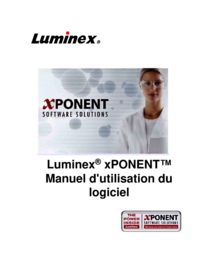




 (188 pages)
(188 pages) (184 pages)
(184 pages) (152 pages)
(152 pages) (190 pages)
(190 pages) (152 pages)
(152 pages)







Commentaires sur ces manuels